Utforska AI-spiraldesign: Verktyg och processer
Varje gång vi tror att vi har sett allt inom AI-bildgenerering, dyker det upp ett nytt verktyg eller en smartare uppmaning som skapar AI-konst som är förvillande lik mänsklig kreativitet.
Processen kan liknas vid en lök🧅: varje lager som skalas av avslöjar ytterligare möjligheter och potential.
Just nu stormar AI-spiraldesign sociala medier, och därför har vi skapat den här guiden för att visa hur du skapar iögonfallande och virala AI-spiralbilder, tillsammans med en översikt över praktiska AI-verktyg.
Om du vill ha en förhandstitt, kolla in tabellen nedan!
| Produkt | Anmärkningsvärda funktioner |
| Getimg | AI-konstgenerator med flera motorer, gratis prenumeration. |
| Krea | Enkel AI-konstgenerator, gratis med anpassningsbara mönster. |
| QuickQR | Fusion Art-verktyg, val av mönster, Smart Prompt-funktion, känslighet för viktparametrar. |
| Spiraler | Enkel spiraldesigngenerator, inga betalda planer, flera omgenereringar. |
| Midjourney | Välkänt verktyg för text-till-bild, filmiska renderingar, användning av nyckelord för spiraler. |
Vad är AI-spiraldesign?
Bildkälla: Twitter
Denna konstform skapar optiska illusioner genom att kombinera segment i en spiralform. Det finns ett flertal AI-verktyg tillgängliga, och vi kommer att demonstrera dem med en typisk uppmaning:
soluppgång på stranden. kokospalmer och en avlägsen glaciär i bakgrunden. hyperdetaljerat. mjuk belysning.
Som med de flesta AI-generatorer finns det ingen garanti för perfektion. Du behöver experimentera med olika nyckelord för att uppnå önskat resultat.
Observera att eftersom dessa bilder skapas av AI, kan vissa element se lite malplacerade ut. I kommande avsnitt kommer vi att utforska några verktyg och visa resultaten.
Getimg
Getimg är en kraftfull AI-konstgenerator som ger tillgång till flera bildgeneratorer via en enda plattform. Den erbjuder funktioner som inpainting, outpainting och AI-redigering. Dessutom får du 100 krediter (1 kredit ~ 1 bild) per månad med den kostnadsfria prenumerationen.
Processen för att skapa spiraldesign är enkel och börjar med registrering (social inloggning fungerar).
Gränssnittet är intuitivt, och du behöver bara justera några få parametrar för att komma igång.
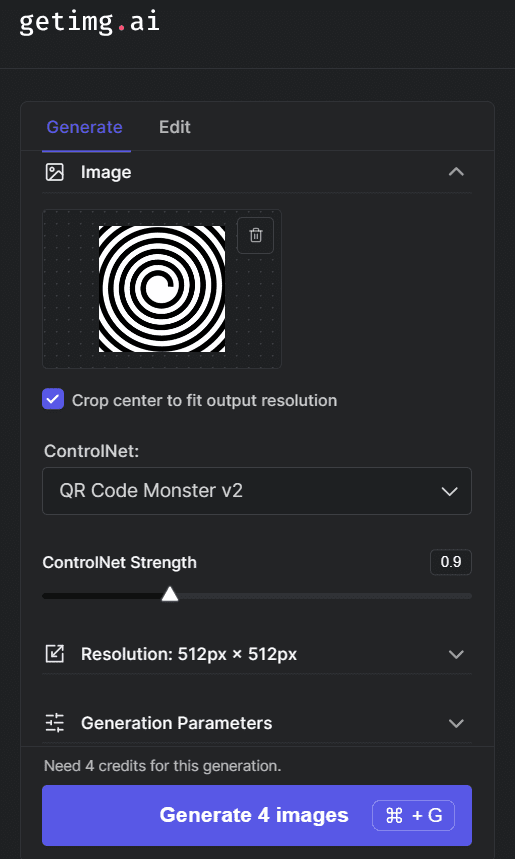
- Modell: Det här fältet kan vara förvirrande för nybörjare eftersom det finns många AI-modeller att välja mellan. Vi rekommenderar att du behåller standardinställningen och ändrar den först efter att du har genererat de första bilderna.
- Uppmaning: Här beskriver du bilden. Du kan också använda en slumpmässig uppmaning från Getimg och göra ändringar.
- Negativ uppmaning: Detta är valfritt, men kan hjälpa till att undvika att slösa krediter och få önskade bilder från början.
- Bild: Detta är en viktig parameter, eftersom den styr spiralmönstret (eller annat) som ska projiceras i slutbilderna.
- ControlNet: Denna parameter styr utgångsstilen. Getimg rekommenderar QR Code Monster v2 för att skapa spiraldesign.
- ControlNet Styrka: Detta anger hur starkt ControlNet-parametern påverkar bilderna.
Det finns fler alternativ att justera, men dessa är de viktigaste. Vi kommer att behålla övriga inställningar som de är och visa några resultat.

Den enda skillnaden i inställningarna för ovanstående bilder var ControlNet Strength (1,21 för vänster och 0,9 för höger).
Krea (mönster)
Krea är en enklare AI-konstgenerator. Det finns färre inställningar att justera, och mönster finns redan tillgängliga, även om du kan ladda upp dina egna. Ursprungligen hade du möjlighet att träna din egen AI-modell, men när jag testade så fanns det en väntelista, så jag använde deras Mönster verktyg istället.
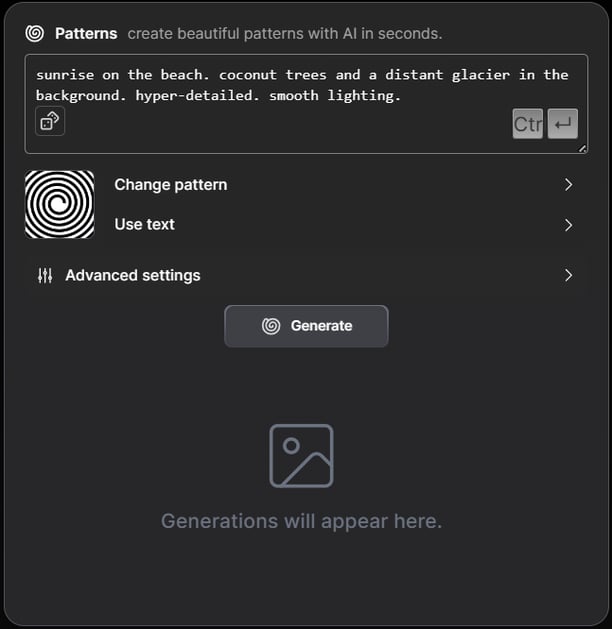
Dessutom behöver du inte registrera dig för att prova!🥳
Jag har huvudsakligen använt standardinställningarna, förutom att jag ändrat Pattern Strength till 0,9 från 0,8 i de avancerade inställningarna.
I övrigt har jag använt samma mönster och uppmaning. Här är resultaten:
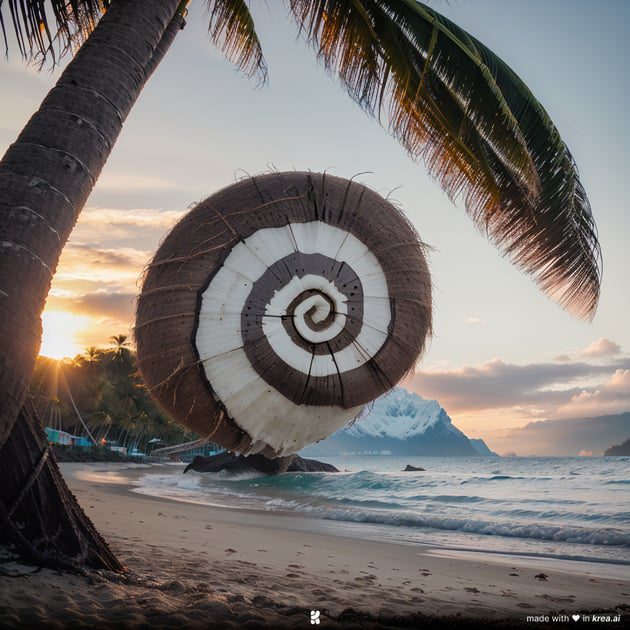
Som du ser är det en stor skillnad i det slutliga resultatet jämfört med det tidigare verktyget.
QuickQR
QuickQR har ett miniverktyg, Fusion Art, som gör det enkelt att generera och anpassa AI-spiraldesign.
Du kan börja med att välja bland befintliga mönster eller ladda upp ett eget.
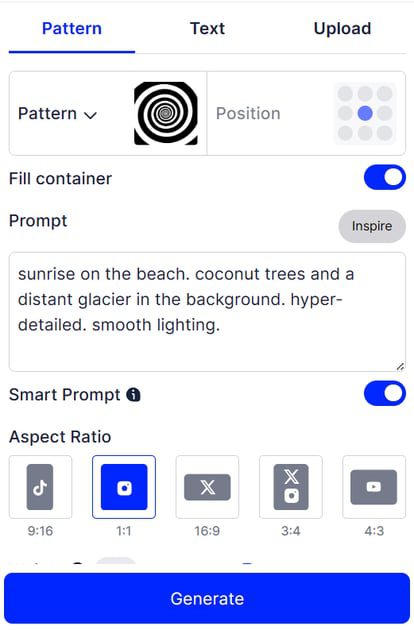
Gränssnittet låter dig ange bildförhållandet. Dessutom använder Smart Prompt citerad text som en automatisk uppmaning.
Du kan också använda positioneringen för att placera mönstret selektivt, inte bara i mitten, som vi har sett med de flesta AI-spiralgeneratorer.
Intressant nog verkar dess viktparameter vara mycket känsligare, och till och med en liten ökning till 0,8 (av 0 till 3) resulterade i kraftigt spiralformade bilder. Att ställa in vikten till 0,7 gav det bästa resultatet.

QuickQR är ett freemium-verktyg som erbjuder provkrediter och en bonus om du går med i deras Discord-server.
Spiraler
Spiraler är det absolut enklaste verktyget i listan. Det genererar spiraldesign som standard, och det enda du behöver göra som användare är att ange dina uppmaningar.
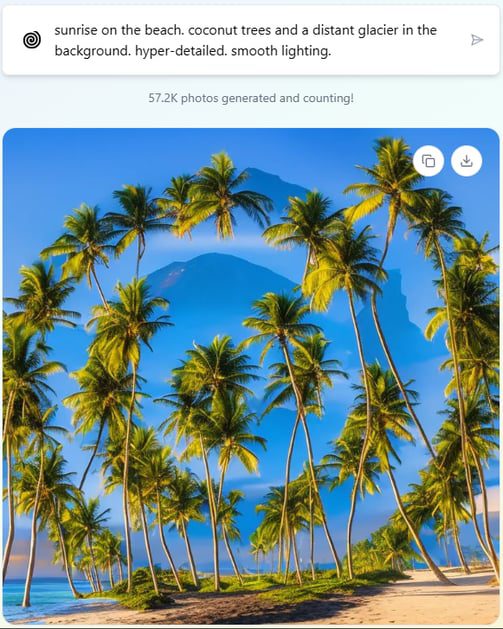
Men den här enkelheten har sin baksida, eftersom du har liten kontroll över utdata och spiralmönstret.
Å andra sidan finns det inga betalda planer, och du kan generera om flera gånger för att få önskad spiraldesign utan att registrera dig.
Midjourney
Midjourney är ett av de mest kända verktygen för text-till-bild, som vi har testat grundligt. Du kan prenumerera på detta premiumverktyg och använda deras Discord-server för att skapa. Här är Midjourneys snabbstartsguide.
Personligen gillar jag deras filmiska renderingar. Men det är inte det mest kända verktyget för att generera spiraldesign. Oavsett vilket skulle jag testa det mot andra verktyg.
Det enklaste sättet är att lägga till nyckelorden (spiraldesign, optisk illusion) i själva uppmaningen, eftersom jag inte hittade något sätt att ladda upp mönster.
Här är resultaten:
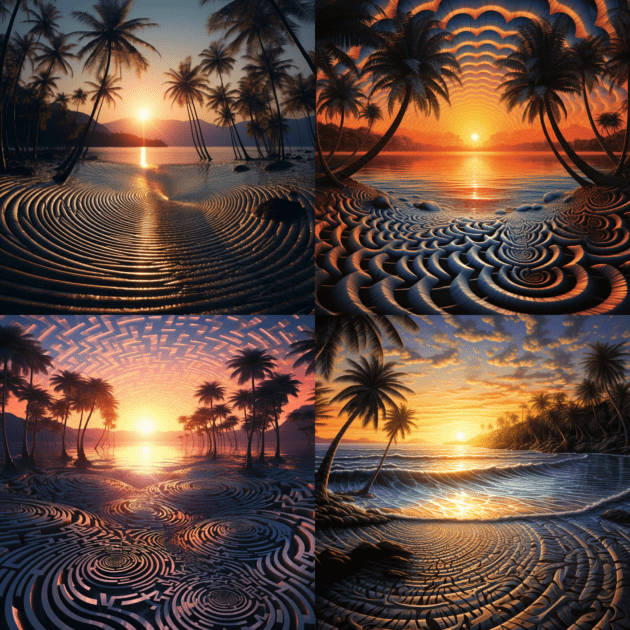
Ett visuellt mästerverk, eller hur!
Mitt val!
QuickQR var min favorit på listan. Trots att det saknas en gratisversion, så är flexibiliteten i att skapa perfekt spiraldesign oöverträffad. Dessutom är Getimg ett annat bra alternativ med en gratisversion för nybörjare.
Du kan testa alla (utom Midjourney) de listade verktygen utan att betala i förväg.
PS: Om AI-konst väckt ditt intresse, kolla in jämförelsen mellan MidJourney vs. Stable Diffusion vs. Bing Image Creator.
![]()